从图像到Word是一个好主意,已被用户大量实施。为什么?有人可能会说在Word文档中插入图片是一样的,所以为什么我需要找到实现它的工具?的确如此,但是在这种情况下,您无法编辑图像的内容。实际上,将JPG转换为Word是指将图片转换为可编辑的Word文档。也就是说,将图片转换为Word文档时,其布局和格式不会改变,但是您可以自由删除图片中的插图并修改其内容。源文件不再是JPG格式,而是Word .doc格式。
但是现在我们可以通过多种方式完成我们的愿景。我们可以使用OCR通过文件转换将技术转换并集成到其他程序中,以实现快速,轻松地操作的目标。幸运的是,我们找到了一些工具,希望它们能对您有所帮助。
内容
方法1-使用EasePDF将JPG转换为Word
EasePDF在线JPG到PDF Converter可能会为您提供帮助。如果您无法一次找到最合适的功能,那就轻松一点。您可以首先使用EasePDF,它是功能最强大的在线PDF Converter,可以将JPG文件转换为PDF文件,然后将PDF文件转换为Word文件。这似乎有点复杂,但这实际上是最简单的方法。
第1步。访问EasePDF,首先输入JPG到PDF。
步骤2.现在上传您的JPG图像。要上传JPG图像,请点击添加文件,或将所有JPG图像拖放到表格中。此外,您可以从Google Drive或Dropbox上载JPG图片,并粘贴“网址”链接。您一次可以上传多个JPG图像。

步骤3.之后,该工具将开始自动转换。完成后,单击下载以保存您的PDF文件。
步骤4.现在单击上方工具栏中的PDF Converter > PDF to Word 。上载您刚刚下载的PDF文件。然后,这个功能强大的转换器会将您的PDF文件转换为Word文档,并在几秒钟内完成。
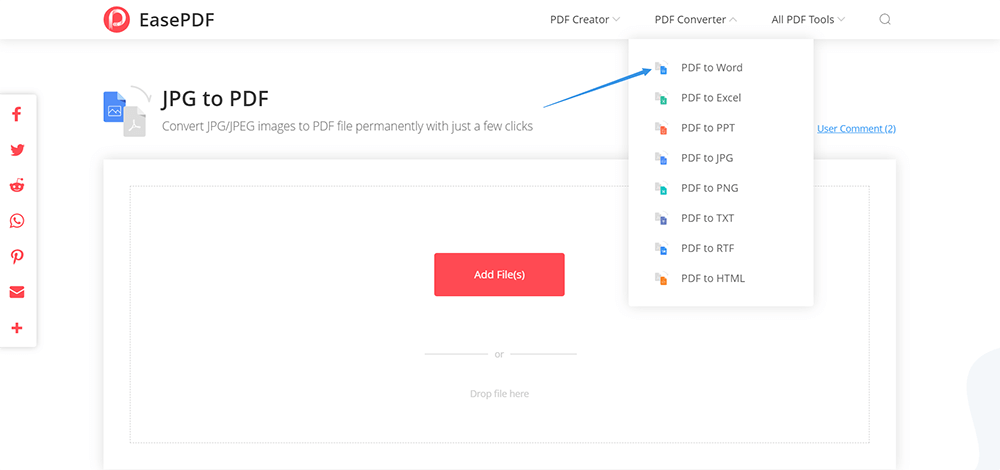
方法2-使用Zamzar将JPG转换为Word
如果您正在寻找一种更快的JPG转换方法,则可以考虑使用Zamzar (一种在线免费文件转换工具)。它可以直接将JPG转换为Word。您不仅可以轻松地将JPG转换为Word文档,还支持罕见的图像格式,例如3fr,raf,tga等。您只需单击几下即可获得所需的文件格式。
步骤1.启动Zamzar JPG至DOC Online文件转换器。这是页面上的提示,可让您了解有关此转换器的更多信息,因此您可以在转换之前阅读它。
第2步。现在开始上传JPG图像。单击添加文件以选择图像,或将其拖放到页面中。您还可以粘贴文件的Urk链接以上传它。

步骤3.选择要转换为的格式。如果不选择,则转换器默认为DOC格式。最后单击立即转换。
使用PDFelement Pro将JPG保存为Word
PDFelement Pro的优点是可以通过其高效的OCR技术将JPG转换为Word。使用PDFelement,您可以通过两种方式将JPG图像转换为Word文档。第一种方法是按照方法1所述以JPG-PDF-WORD的顺序进行转换,第二种方法是通过OCR技术进行转换。在这里,我们建议您尝试使用PDFelement OCR。
步骤1.首先,您应该下载并安装PDFelement Pro。运行它,然后开始上传JPG图像。
第2步。单击“创建PDF”以加载您选择的JPG图像。然后转到菜单栏,单击“转换OCR”以运行OCR,然后选择图像内容的语言。
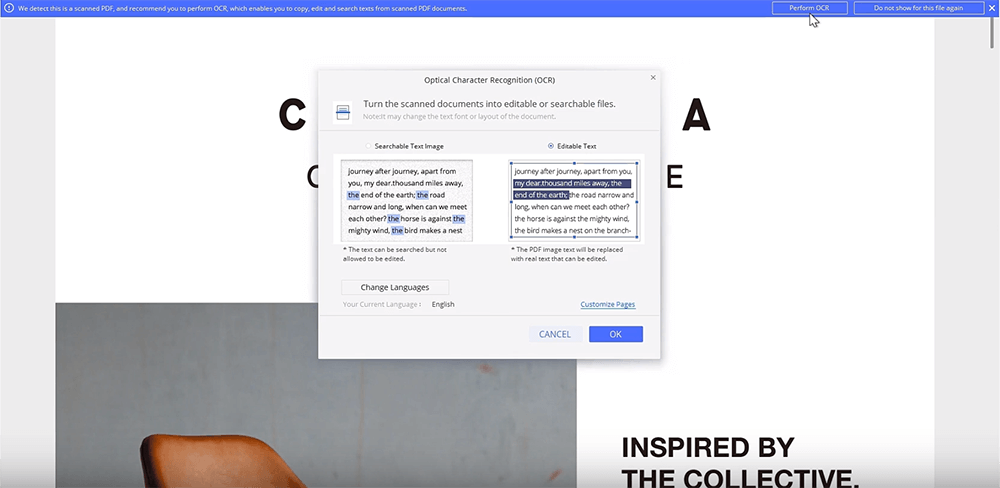
步骤3.单击Convert > To Word将JPG图像的内容转换为word。现在,您将收到一个弹出窗口,单击设置>仅扫描的PDF以开始转换。
步骤4.最后,保存您的Word文档,对其重命名并选择一个位置。
1.尽管PDFelement是一项付费程序,但您可以访问他们的网站申请免费试用,以体验其服务是否值得购买。
2. OCR技术并不像您想象的那样完美,因此,如果您使用PDFelement将JPG转换为Word,则可能需要对Word文档进行一些调整。
方法4-使用照片在Windows中快速获取Word文档
Windows 10中的“照片”应用程序是一种用于从您的PC,手机和其他设备收集照片,然后将它们放在一起的位置,您可以轻松找到所需内容的应用程序。它是用于浏览Windows 10上配置的图片的软件。您也可以快速将JPG转换为Word文件,而无需安装其他软件。
步骤1.打开要转换为Word文档的JPEG图像。右键单击您的JPG图像,然后选择通过“照片”将其打开。
步骤2.单击右上角的“打印”图标。然后,您将看到一个弹出的新窗口。不用担心,因为您将不打印图像。这是一种更改格式的方法。
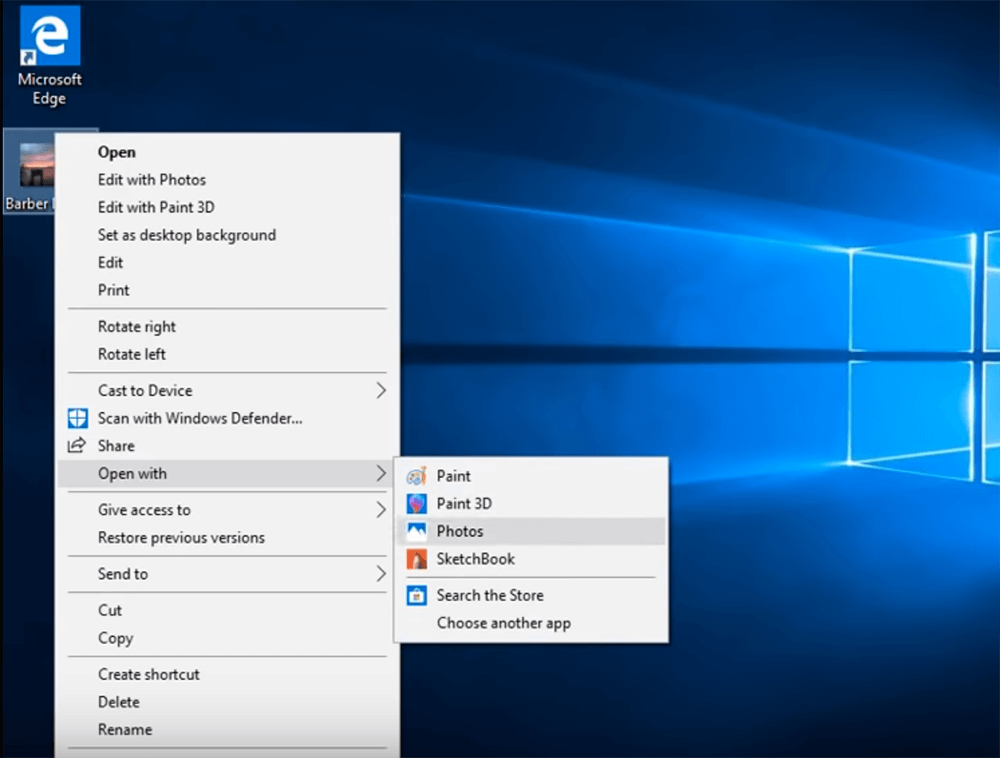
步骤3.从打印机中选择Microsoft Print to PDF,然后单击Print 。
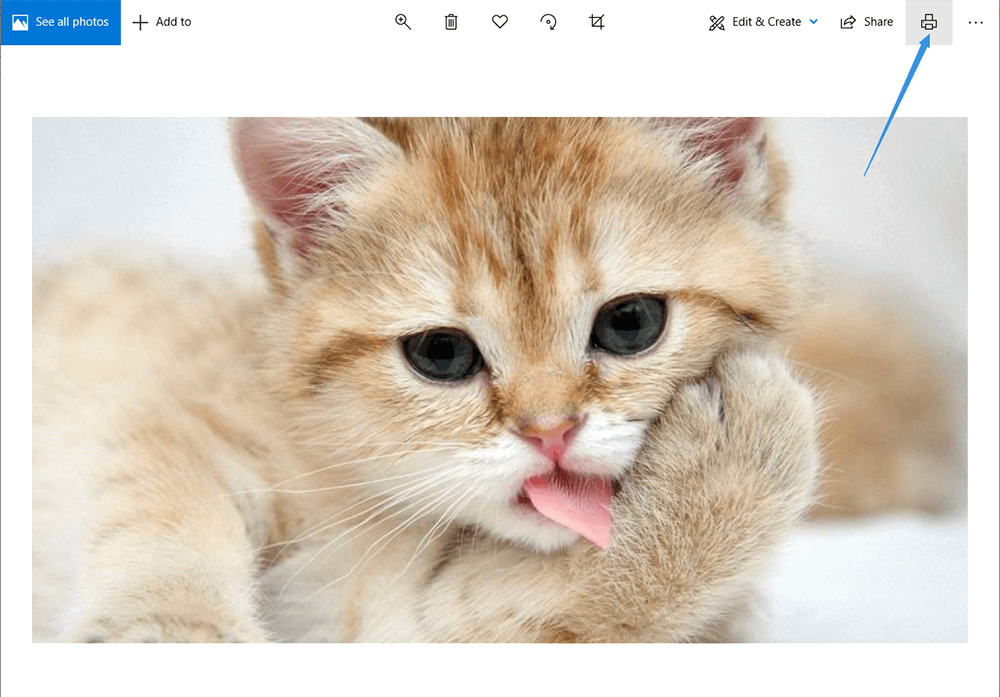
步骤4.现在为您的文件选择一个位置并重命名您的文件。然后,请记住在“文件名”下的“保存类型”中选择PDF文档(* .pdf) 。然后点击保存。
步骤5.转到PDF文件的位置。右键单击您的文件,然后选择“使用Microsoft Word打开” 。然后,您的文件将由Microsoft Word打开。
步骤6.如果看到提示,请单击OK。现在,Word将开始将您的PDF文件转换为Word文档并显示它。此过程可能会花费您几分钟。
步骤7.查看并检查转换后的Word文档。如果没有问题,请单击文件>保存。
方法5-在Mac中使用Preview将JPG / JPEG转换为Word
Preview是Mac专门预先安装的软件,可帮助用户简单地编辑文件。您知道它也可以将JPG图像转换为Word文档吗?让我们看一下如何逐步进行。
步骤1.选择JPG / JPEG文件,单击以进行选择。然后单击文件>使用Preview打开。
步骤2.现在在Preview,单击File > Export as PDF 。命名您的PDF文件并为其选择一个位置。

步骤3.选择您的新PDF文件,然后转到文件>用Microsoft Word打开。或者,您可以先打开Word,然后再加载PDF文件。
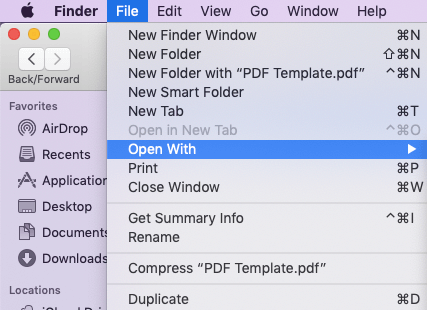
步骤4.最后,如果看到提示,请单击OK。然后,Microsoft Word将开始将PDF文件加载为Word文档。
步骤5.完成后,检查一下Word文档并保存。
结论
上面是关于如何将JPG转换为PDF的信息。实际上,在线工具适用于所有系统,如果要使用离线程序,则在下载软件时需要注意该软件是否支持您的系统。如果您有任何想与我们分享的信息,请让我们知道您的反馈意见,或者您可以与我们联系!
本文是否有帮助? 感谢您的反馈意见!
是 要么 没有































